Es gibt so viele BSOD (Blue Screen of Death) Fehler, wie wir zählen können, aber einige von ihnen werden häufiger und rachsüchtiger auftreten als andere.
Der nicht korrigierbare WHEA-Fehler (Windows-Hardwarefehlerarchitektur ) ist einer dieser unerwünschten Besucher und kann unglaublich frustrierend zu lösen sein. Mit einigen systematischen Ermittlungen können Sie jedoch die Ursache des Problems aufspüren und Fehlerbehebung bei Ihrem PC eher früher als später.

Was ist WHEA?
Wie oben erwähnt, steht WHEAfür Windows-Hardware Fehlerarchitektur. Es handelt sich um ein in Windows integriertes Softwaresystem, mit dem das Betriebssystem mit der Hardware kommunizieren und Fehler von dieser Hardware interpretieren kann, wenn Probleme auftreten.
Mit WHEA kann der Computer Fehler von Ihrer Hardware protokollieren und organisieren, mit standardisierter Berichtsformatierung und -inhalt sowie zahlreichen technischen Details. Natürlich ist nichts davon für den durchschnittlichen Benutzer hilfreich.
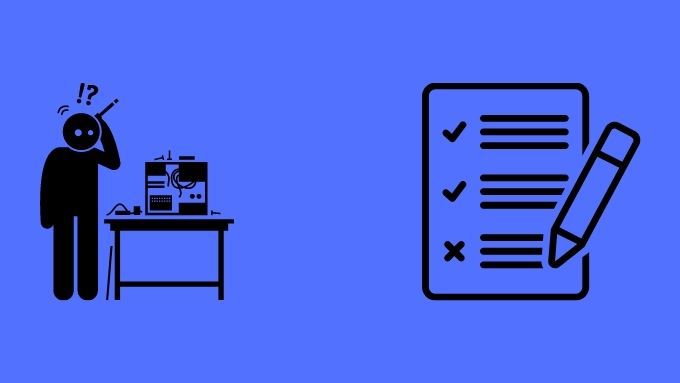
Die wichtigste Information, die Sie aus all dem entnehmen müssen, ist, dass ein WHEA-Fehler auftritt, wenn die physische Hardware Ihres Computers einen Fehler meldet, der dann von WHEA erkannt wird.
Im Fall des nicht korrigierbaren BSOD ist der Fehler so schwerwiegend, dass der Computer angehalten werden muss, um Ihre Daten und Hardware zu schützen. Nachdem wir eine klare Vorstellung davon haben, was dieses BSOD ist und warum es passiert, schauen wir uns einige Schritte an, die Sie unternehmen können, um es zu beheben.
In_content_1 all: [300x250] / dfp : [640x360]->Aktualisieren oder Zurücksetzen von Treibern im abgesicherten Modus
Wenn Sie Glück haben, ist der Hardwarefehler tatsächlich auf fehlerhafte Treiber zurückzuführen. Sie können also versuchen, im abgesicherten Modus zu booten, der grundlegende sichere Treiber lädt, und dann die letzten Treiber zurücksetzen, die für Ihre wichtigsten Hardwarekomponenten installiert wurden.
Sehen Sie sich So starten Sie Windows im abgesicherten Modus neu an, falls Sie nicht wissen, wie und Zurücksetzen eines Treibers in Windows 10 die Reihenfolge der Schritte, die Sie für dieses Update benötigen.
Drehen Sie die Uhr bei Windows-Updates zurück
Eines der schlimmsten Dinge an Windows 10 ist, dass sich jedes größere Update wie ein Würfelwurf anfühlt. Es ist nicht ungewöhnlich, mit einem funktionierenden Computer ins Bett zu gehen, aber dank eines Updates über Nacht mit einem kaputten Computer aufzuwachen.
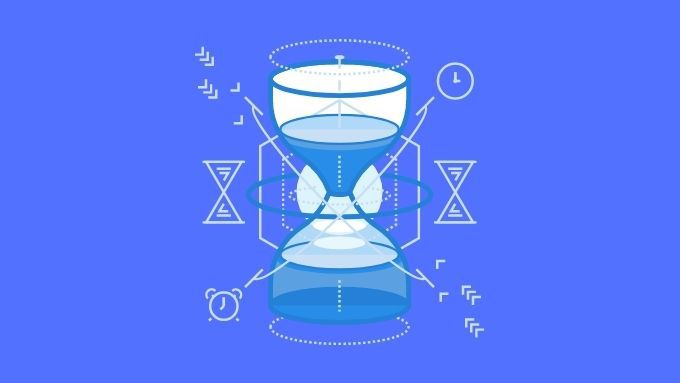
Es gibt zwar keine Garantie dafür, dass Ihr letztes Update mit Ihrem neuen Hardwarefehler zusammenhängt, aber Sie können Windows-Updates deinstallieren prüfen, ob das Problem dadurch behoben wird. Wenn dies der Fall ist, sollten Sie auf ein Update von Microsoft warten, bevor Sie es erneut aktualisieren.
Testen Sie Ihren RAM
Ein häufiger Grund für dieses BSOD ist das Vorhandensein eines oder mehrerer fehlerhafter RAM-Module . Dies ist besonders wahrscheinlich, wenn der Fehler scheinbar zufällig und zeitweise auftritt. Dies liegt daran, dass das bestimmte Speichermodul, das ausgefallen ist, nicht jedes Mal, wenn Sie Ihren Computer verwenden, oder wiederholt unter derselben Arbeitslast aufgefordert wird, Daten zu speichern.

Die gute Nachricht ist, dass Sie Ihren RAM auf systematische Weise testen können, um garantiert alle fehlerhaften Speicherchips aufzudecken.
Lesen Sie So diagnostizieren, prüfen und testen Sie auf fehlerhaften Speicher, um die genauen Informationen zu erhalten, die Sie zum Erkennen eines schlechten Speichers benötigen.
Übertakten und andere Mods rückgängig machen
Wenn Sie eine haben Computer, dessen Einstellungen geändert wurden oder deren Spezifikationen nicht mehr ausreichen. Der erste Schritt sollte darin bestehen, dies rückgängig zu machen. Die genaue Methode variiert von Computer zu Computer, aber im Allgemeinen werden Sie Rufen Sie das BIOS auf, indem Sie beim Booten eine Tastenkombination drücken. Die spezifische Tastenkombination wird im Handbuch Ihres Motherboards beschrieben.
Wählen Sie im BIOS einfach die Option aus, um das BIOS auf die Standardeinstellungen zurückzusetzen und anschließend neu zu starten. Manchmal kann ein Problem mit Ihrer Hardware Sie daran hindern, das BIOS zu starten, um die Einstellungen zurückzusetzen. Möglicherweise müssen Sie Ihr BIOS manuell zurücksetzen. Einige Motherboards verfügen über eine physische Taste oder einen Schalter, mit dem Sie die BIOS-Einstellungen zurücksetzen können.
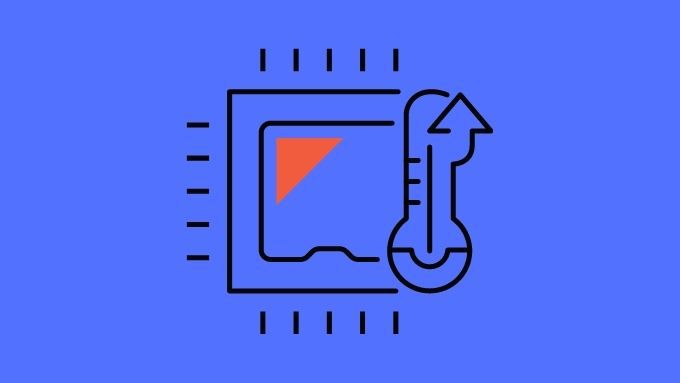
Als letzten Ausweg können Sie die CMOS-Batterie (eine kreisförmige Batteriezelle auf der Platine) bei ausgestecktem Computer entfernen. Dadurch verliert das BIOS seine Einstellungen und Sie können den Akku nach ein oder zwei Minuten austauschen und einen weiteren Startvorgang versuchen.
Leistungsverbesserungsfunktionen deaktivieren
Dies ist zwar keine endgültige Lösung Es scheint, dass die in modernen CPUs integrierten Turbomodi diesen Fehler verursachen können, höchstwahrscheinlich, weil sie ihn über einen Punkt hinausschieben, an dem andere Hardware dieses Leistungsniveau noch hätte unterstützen sollen.
Wenn durch das Ausschalten des automatischen Turbomodus Ihres Prozessors im BIOS der Fehler behoben wird, ist dies ein Hinweis darauf, dass eine andere Komponente die Belastung durch diese höheren Leistungsstufen nicht aushält.
Überprüfen Sie Ihr Computer für Kühlprobleme oder beschädigte Komponenten
Bei einem nicht korrigierbaren WHEA-Fehler lohnt es sich, Ihren Computer aufzubrechen und ihn einer guten Prüfung zu unterziehen. Überprüfen Sie, ob jeder Stecker richtig eingesteckt ist. Stellen Sie sicher, dass Kabel oder Komponenten nicht offensichtlich beschädigt sind. Achten Sie auf geschwollene Kondensatoren oder andere Dinge, die nicht am richtigen Ort sind.

Während die meisten physischen Hardwareschäden für das bloße Auge unsichtbar sind, können Sie sie manchmal als deutlich erkennen. Wenn eine Komponente beschädigt aussieht, müssen Sie sie von einem Fachmann überprüfen lassen.
Starten Sie Ihren Computer bei abgenommener Abdeckung und prüfen Sie, ob sich jeder Lüfter ordnungsgemäß dreht. Sind Kühlkörper lose? Lüfter, die sich nicht drehen, müssen überprüft werden, ob ihre Stromverbindung gut ist. Wenn ein Lüfter ausgefallen ist, muss er ersetzt werden.
Stellen Sie sicher, dass CPU, GPU und RAM ordnungsgemäß verbunden sind.
In einigen Fällen ist eine schlechte Verbindung zwischen Hauptkomponenten schuld für Hardwarefehler. Der einfachste Weg, dies zu überprüfen, besteht darin, diese Komponenten zu entfernen und erneut einzusetzen. Das bedeutet, dass Sie Ihre GPU, Zentralprozessor und den Arbeitsspeicher aus ihren Sockeln nehmen und sie dann wieder richtig einsetzen.

Dies ist einfach genug, wenn es um Ihre Grafikkarte oder Ihren RAM geht, aber es ist schwieriger mit Ihrer CPU. Um die CPU zu entfernen und erneut einzusetzen, müssen Sie den Kühlkörper entfernen. Wenn Sie Ihren CPU-Kühlkörper entfernen, müssen Sie sowohl die Oberseite der CPU als auch die Unterseite des Kühlkörpers reinigen. Tragen Sie dann neue Wärmeleitpaste auf, bevor Sie alles wieder zusammensetzen.
Suchen Sie nach einem Anleitungsvideo, das den Prozess für Ihre bestimmte CPU zeigt, oder lassen Sie ihn von einem erfahrenen Techniker für Sie ausführen. Da Sie die CPU während dieses Vorgangs beschädigen können, empfehlen wir, sie nicht ohne Hilfe zu versuchen.
BSODs schlagen
Es macht nie Spaß, von einem BSOD blind gestellt zu werden, besonders wenn dies nahelegt dass eine Ihrer wertvollen Hardwarekomponenten defekt ist. Während die obigen Tipps wahrscheinlich dazu beitragen, einen nicht korrigierbaren WHEA-Fehler zu beheben, kann niemand jemals eine vollständige Liste von Korrekturen bereitstellen, die für alle funktionieren.
Wenn Sie die wahrscheinlichsten Lösungen in diesem Artikel und ausprobiert haben Ich kann dem Problem immer noch nicht auf den Grund gehen, es ist Zeit für mehr Detektivarbeit. Ein guter Ausgangspunkt ist unsere Blue Screen of Death Fehlerbehebungshandbuch für Windows 10, die Sie mit den Fähigkeiten ausstattet, die Sie für die Behandlung aller Arten von BSOD benötigen.